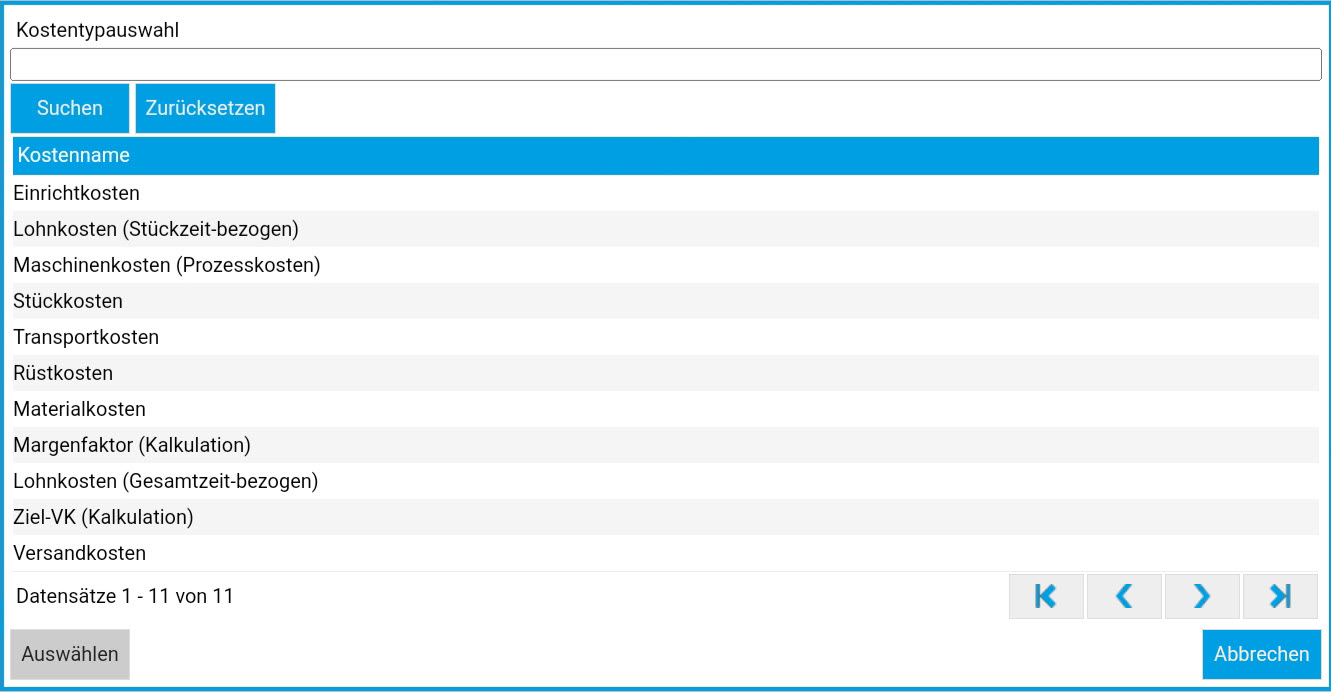Myfactory Online-Hilfe
Rückmeldung
Dieser Bereich erlaubt das produktionsmengenbezogene Rückmelden von Produktionsauftragspositionen. Hierbei geht es um einen Statusfortschritt, den Sie an das System zurückmelden.
Der Dialog zum Rückmelden von Auftragspositionen unterteilt sich in drei Bereiche:
Oben wird der Produktionsauftrag angezeigt, welchen Sie mit einem Klick in das Eingabefeld "Auftrag" auswählen können:
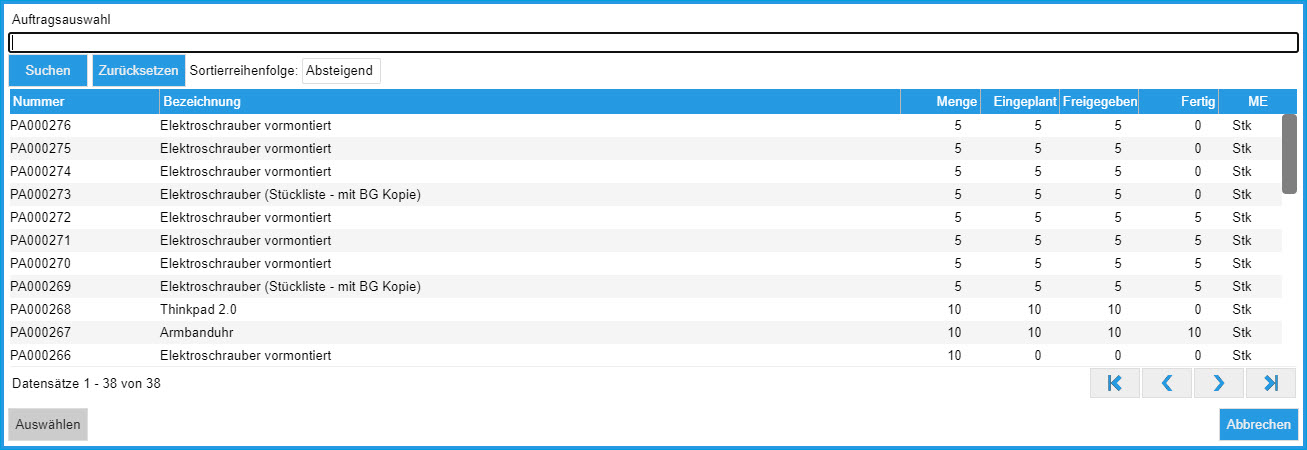
Hier finden Sie Such- sowie Sortiermöglichkeiten und sehen pro Auftrag sofort, wie viele zu produzierende Mengen bereits eingeplant, freigegeben und fertiggestellt sind. Die fertiggestellte Menge wird dabei von der noch offenen Menge abgezogen. Letztere findet sich in der letzten Spalte.
Haben Sie erfolgreich einen Produktionsauftrag ausgewählt, können Sie außerdem angeben, wie viele Stück zurückgemeldet werden sollen (Eingabefeld "Meldemenge").
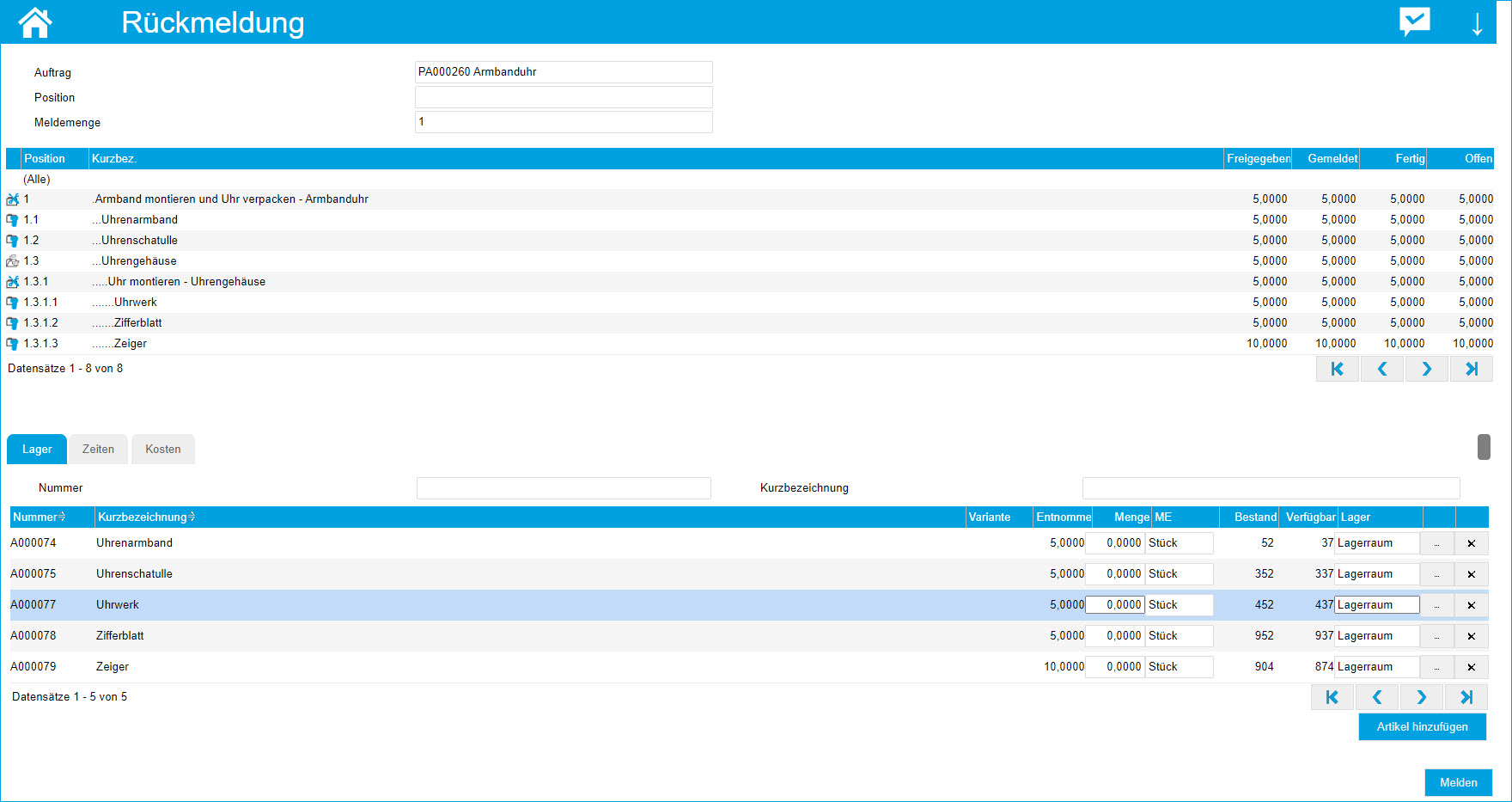
Zusätzlich haben Sie die Möglichkeit, eine Position auszuwählen, auf die dann gefiltert wird und die Sie direkt anspringen können.
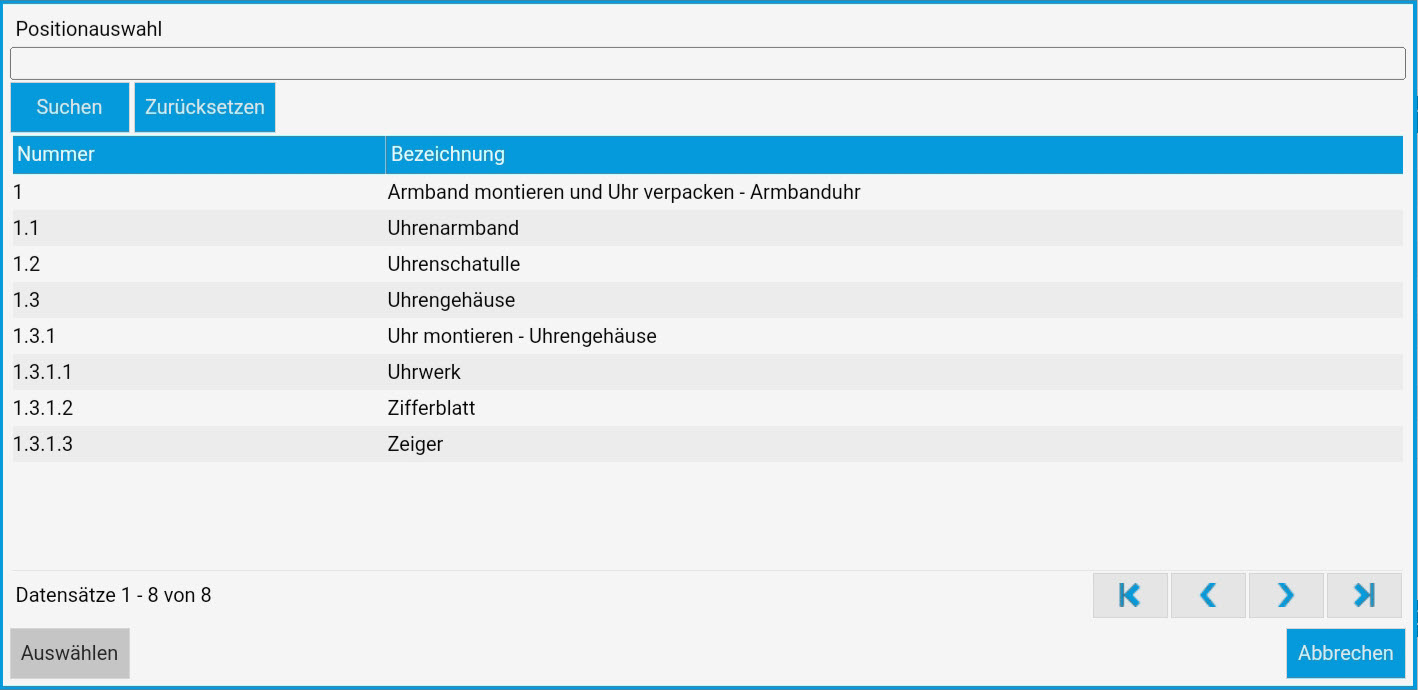
Unterhalb des Kopfbereichs - im mittleren Bereich - sehen Sie den Aufbau der Stückliste sowie die freigegebenen, die rückgemeldeten und die noch zu meldenden Mengen je Position.
Im unteren Bereich können in drei Registern die Daten für Lagerbuchungen, Zeiten und Kosten angegeben werden.
Ruft man den Dialog zur Rückmeldung auf, ohne eine Position des Produktionsauftrags markiert zu haben, sieht man in der Rückmeldemaske die komplette Stückliste.
Wird eine Position des Produktionsauftrags markiert, so wird nur diese Position inkl. der Unterpositionen angezeigt. Dies bietet bei großen Stücklisten eine bessere Übersicht.
Register "Lager"
Wird in der Stücklistenstruktur ein Artikel ausgewählt, so wird im unteren Bereich nur das Register "Lager" angezeigt. Hier kann die Lagerentnahme gebucht werden.
Im Kopfbereich des Lager-Registers haben Sie bei mehreren vorhandenen Materialien zusätzlich noch die Möglichkeit, sowohl auf die Artikelnummer als auch auf die zugehörige Kurzbezeichnung einzugrenzen.
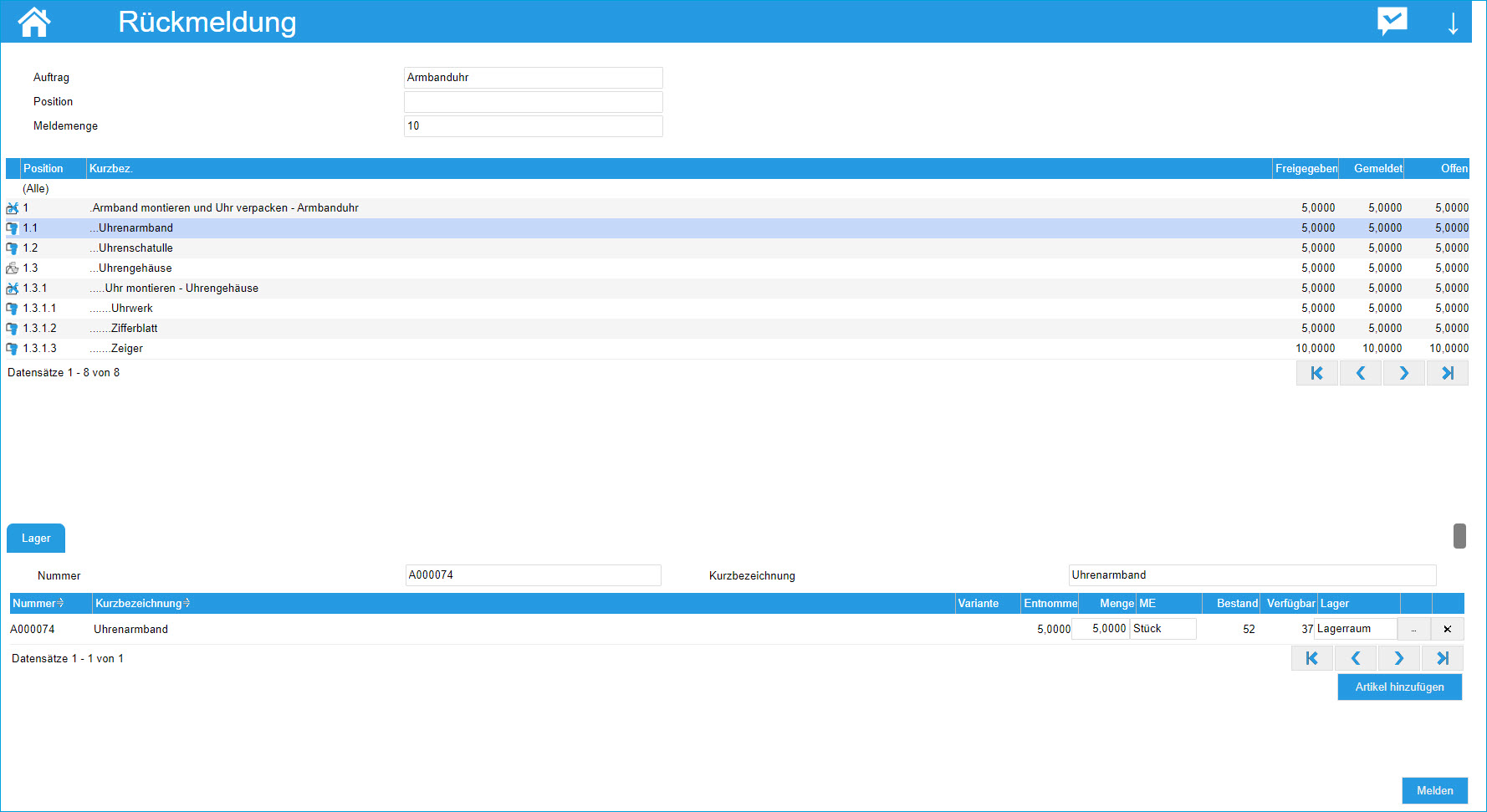
Über die Schaltfläche [ Artikel hinzufügen ] können Sie zudem Lagerentnahmen von Artikeln buchen, die nicht im Produktionsauftrag hinterlegt waren.
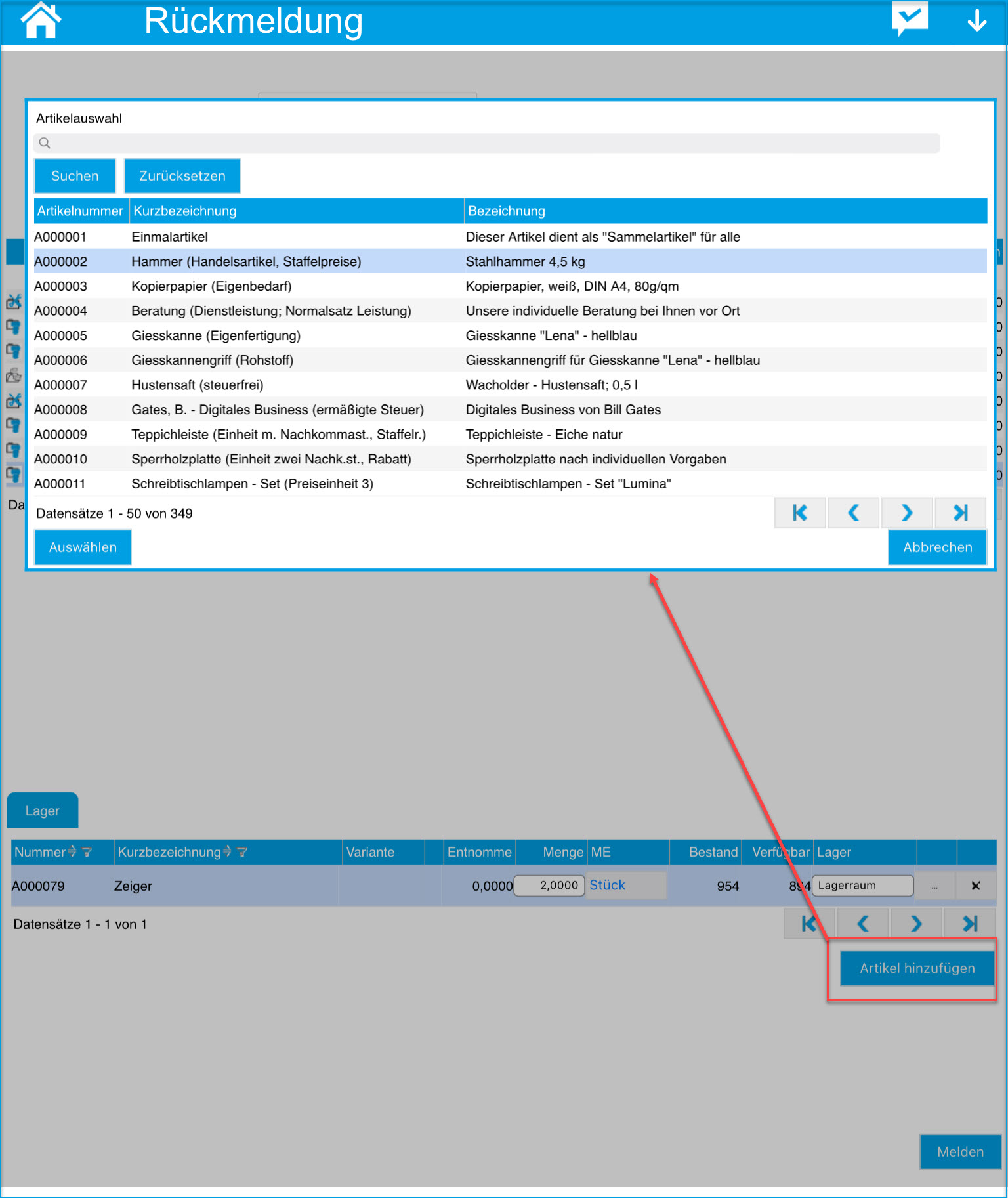
Register "Zeiten"
Im Register "Zeiten" sehen Sie die zugeordneten Zeiten. Tragen Sie hier die Ist-Zeiten ein. Bei ressourcengebundenen Zeiten kann an dieser Stelle auch noch die Ressource geändert werden.
Die Planwerte beziehen sich auf die im Dialog angegebene Meldemenge.
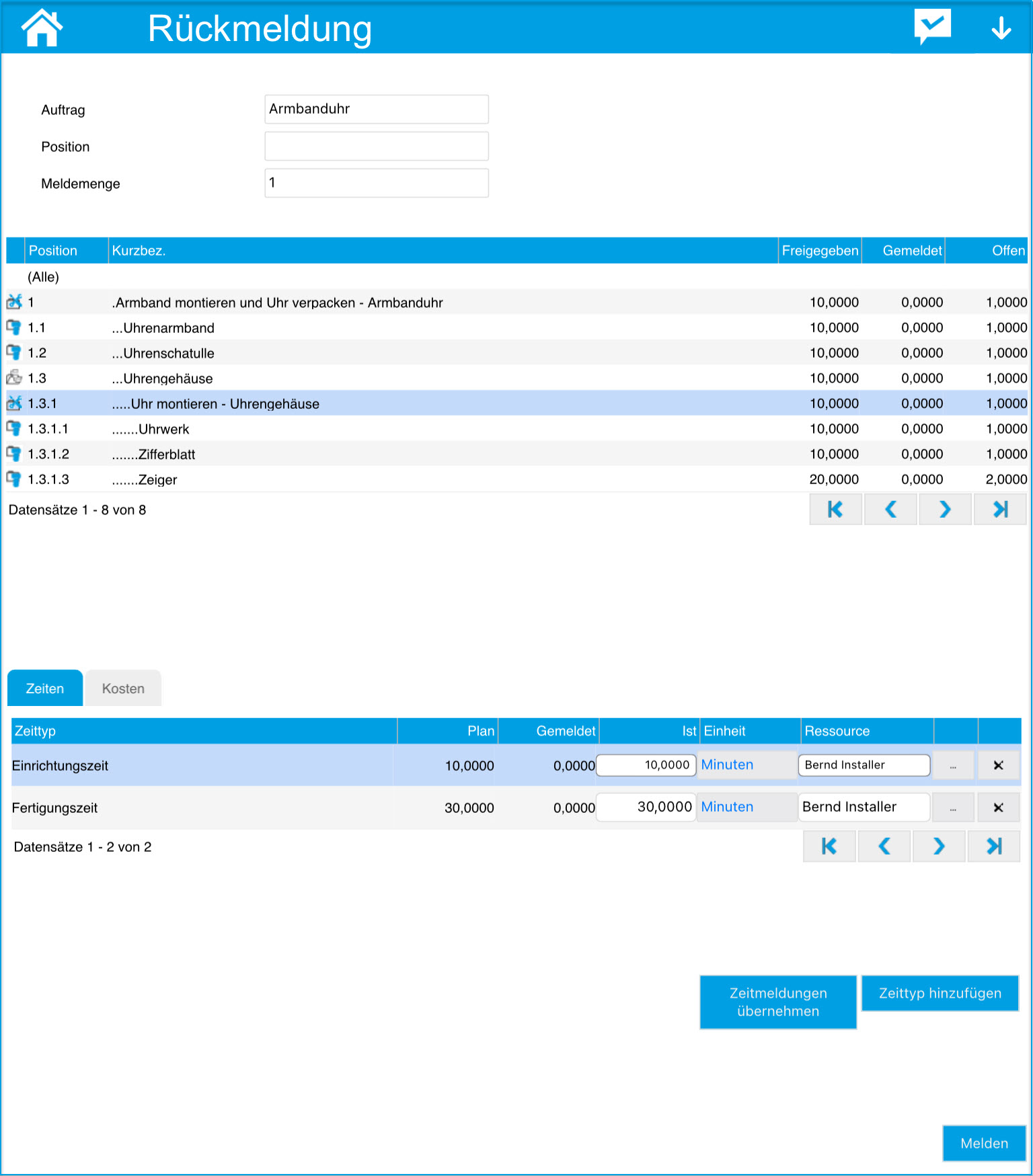
Die Schaltfläche [ Zeitmeldungen übernehmen ] ist praktisch, wenn Sie vor der stückmengenbezogenen Rückmeldung bereits Zeiten für einen Arbeitsgang des betreffenden Produktionsauftrags gemeldet haben. Diese werden nach einem Klick auf den Button erkannt und automatisch in die "Ist"-Spalte des jeweiligen Zeittyps eingetragen.
Über die Schaltfläche [ Zeittyp hinzufügen ] können wiederum Zeiten erfasst werden, die nicht im Produktionsauftrag hinterlegt waren.
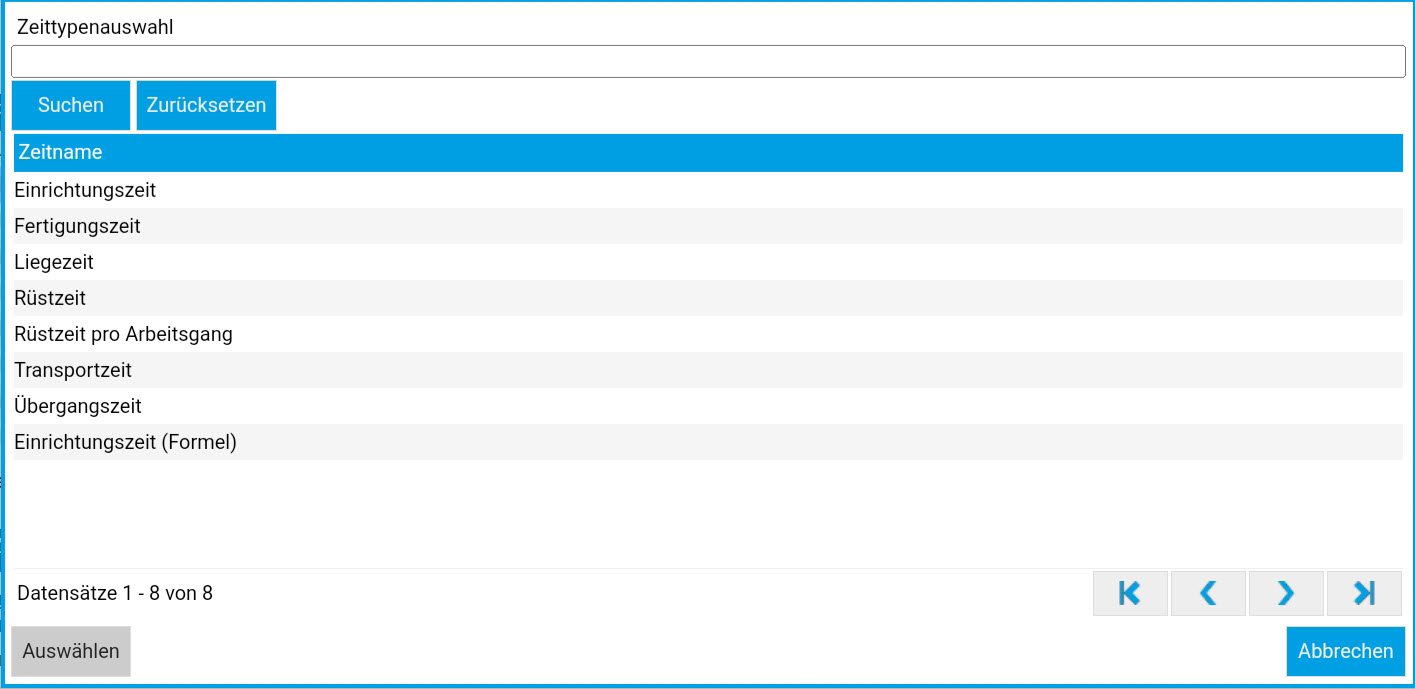
Register "Kosten"
Im Register "Kosten" sehen Sie die zugeordneten Kosten. Tragen Sie hier die Ist-Kosten ein. Bei ressourcengebundenen Zeiten kann an dieser Stelle auch noch die Ressource geändert werden.
Die Planwerte beziehen sich auf die im Dialog angegebene Meldemenge.
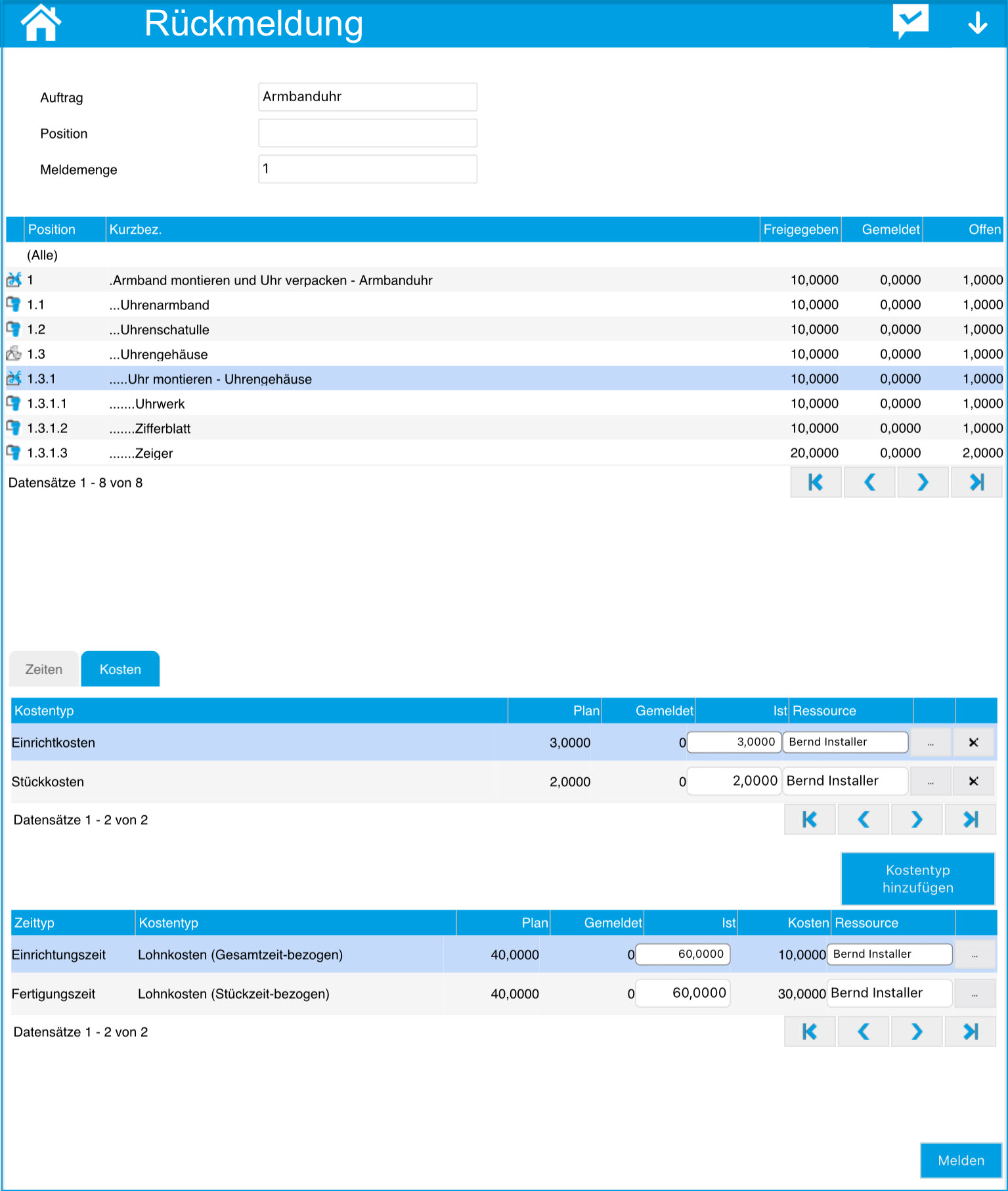
Mithilfe der Schaltfläche [ Kostentyp hinzufügen ] können Kosten erfasst werden, die nicht im Produktionsauftrag hinterlegt waren.